win11怎么增加输入法 Windows11如何在任务栏中添加输入法
更新时间:2024-06-06 10:43:38作者:xtliu
Win11系统是微软最新推出的操作系统版本,相比之前的版本,Win11在用户界面和操作体验上都有了很大的改进,其中输入法的添加和管理也变得更加方便。在Win11系统中,用户可以通过简单的操作在任务栏中添加输入法,以便在不同语言环境下进行文字输入。接下来我们将介绍如何在Win11系统中增加输入法,让您在日常使用中更加便捷和高效。
步骤如下:
1.点击输入法
在电脑桌面右下角,点击输入法状态的五(或者拼)字。

2.进入更多键盘设置
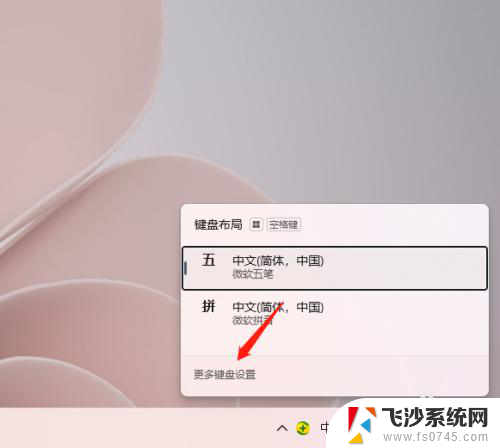
3.进入语言选项
在中文字样的右侧,点击三点后进入。
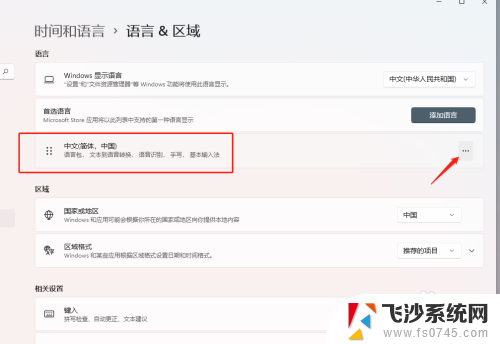
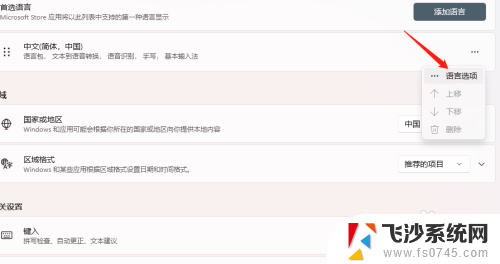
4.进入添加键盘
在已安装的键盘右侧,点击添加键盘。
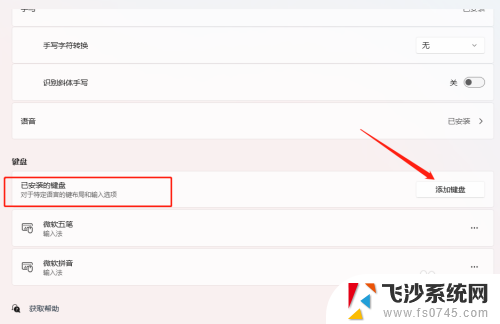
5.添加输入法
选择输入法即可。
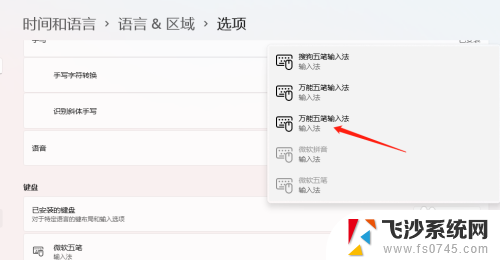
以上就是如何在Win11中增加输入法的全部内容,如果需要的话,您可以按照这些步骤进行操作,希望对大家有所帮助。
win11怎么增加输入法 Windows11如何在任务栏中添加输入法相关教程
-
 win11怎么加入输入法 Win11如何添加中文输入法
win11怎么加入输入法 Win11如何添加中文输入法2023-09-12
-
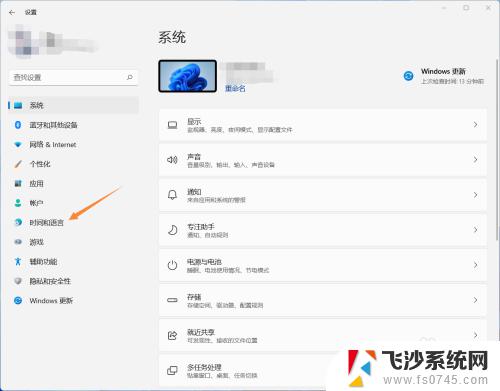 win11加全英文 Windows 11添加美式键盘/纯英文输入法的步骤
win11加全英文 Windows 11添加美式键盘/纯英文输入法的步骤2023-09-12
-
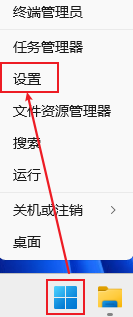 windows11默认输入法怎么设置 Windows 11 如何更改默认输入法
windows11默认输入法怎么设置 Windows 11 如何更改默认输入法2024-09-24
-
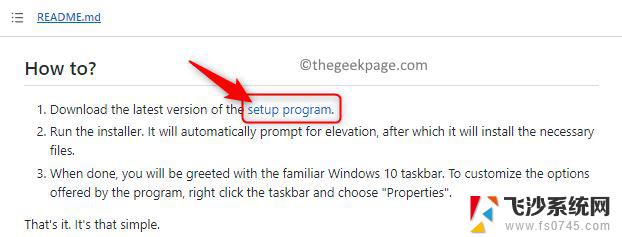 win11添加快捷栏 Win11任务栏如何设置快速启动工具栏
win11添加快捷栏 Win11任务栏如何设置快速启动工具栏2024-11-11
- 恢复 win11输入法 Windows11输入法不见了怎么找回
- win11怎么设置输入法禁用 Windows11禁用输入法教程
- win11英语键盘 Windows 11添加美式键盘/纯英文输入法的步骤
- win11禁用系统输入法 Windows11输入法禁用教程
- win11任务栏时间不居中 Win11任务栏无法居中怎么办
- windows11任务栏怎么调到中间 Win11任务栏居中设置教程
- 传统桌面win11桌面 Win11传统桌面界面如何恢复
- win11用户管理员权限在哪儿 Win11管理员权限如何设置
- win11麦的声音特别小 win11麦克风声音小怎么解决
- win11网络打印机搜不到 打印机缺墨怎么办
- 怎么设置win11熄屏时间 win11电脑熄屏时间设置方法步骤
- win11安全中心防病毒威胁怎么关 win11病毒防护技巧
win11系统教程推荐
- 1 传统桌面win11桌面 Win11传统桌面界面如何恢复
- 2 win11系统怎么改显示器长亮 电脑屏幕常亮设置方法
- 3 win11任务栏图标位置变换 win11任务栏怎么调整位置
- 4 win11笔记本密码修改 如何设置笔记本电脑开机密码
- 5 百度网盘在win11二维码打不开 怎样在百度网盘app中查看我的个人二维码
- 6 win11设置电脑名称 Win11系统设置电脑名称步骤
- 7 win11 23h2跳过联网激活 win11 23h2跳过联网激活工具
- 8 win11无法打开word 网页打不开怎么办
- 9 win11如何单个应用禁止麦 如何设置麦克语音通知权限
- 10 win11开机就要密码 win11开机突然弹出密码输入框怎么办